
Wie kann man Textnachrichten auf dem iPhone auf 6 problemlose Arten durchsuchen?

"Wie kann ich Textnachrichten nach Datum finden? Gibt es eine Möglichkeit, in Nachrichten auf dem iPhone oder meinem Mac zu einem bestimmten Datum zu springen? Ich möchte nicht nach einem bestimmten Wort oder einer bestimmten Phrase suchen. Ich möchte sehen, welche Textkonversationen ich an einem bestimmten Datum geführt habe, und es dauert ewig, mit jemandem, mit dem ich häufig schreibe, mehr als ein Jahr zurückzuscrollen. Ich leite Mojave (weil ich gehört habe, dass Catalina eine Katastrophe war)."
- JSA_MD von Apple Discussions
Können Sie Nachrichten auf Ihrem iPhone suchen? Wie kann man iPhone-Textnachrichten durchsuchen, wenn dies möglich ist? Dieser Beitrag leistet Yeomans Dienste in Bezug auf die Suche nach Textnachrichten auf iOS-Geräten. Lassen Sie uns gemeinsam auf Entdeckungsreise gehen.

Teil 1. So suchen Sie iPhone-Textnachrichten mit Coolmuster iOS Assistant (empfohlen)
Teil 2. So suchen Sie Nachrichten auf dem iPhone über die Spotlight-Suche
Teil 3. So durchsuchen Sie die iMessage / Message App
Teil 4. So suchen Sie Texte auf dem iPhone über Facebook Messenger
Teil 5. So suchen Sie mit WhatsApp nach Nachrichten auf dem iPhone
Teil 6. So finden Sie Textnachrichten auf dem iPhone mit Siri
Bonus-Tipps für die Suche nach Nachrichten
Wenn Sie Textnachrichten auf dem iPhone lieber mit verschiedenen Suchansätzen als mit Wörtern oder Phrasen durchsuchen möchten, müssen Sie Coolmuster iOS Assistant auswählen. Diese Software ist nicht auf Schlüsselwörter beschränkt, sondern ermöglicht es Ihnen auch, Textnachrichten auf dem iPhone nach Datum, Telefonnummer, Interpunktion und Emoji zu durchsuchen.
Außerdem dient es auch als hervorragender iOS-Datenmanager, um andere iOS-Daten zu verwalten, Dateien zwischen iPhone und PC zu übertragen und iPhone-Dateien auf einem Computer zu sichern und wiederherzustellen .
Nachfolgend finden Sie die Highlights von Coolmuster iOS Assistant:
* Scannen Sie automatisch alle Dateien auf Ihrem iPhone / iPad / iPod und zeigen Sie sie auf der Benutzeroberfläche nach Kategorien an.
* Suchen Sie alte Textnachrichten auf dem iPhone nach Datum, Wort, Satz, Telefonnummer, Satzzeichen und Emoji und zeigen Sie eine Vorschau an.
* Exportieren Sie alle Dateien von Ihrem iPhone / iPad / iPod auf einen Computer oder einen iTunes-Sicherungsspeicherort und importieren Sie einige Dateien vom Computer auf Ihr iDevice.
* Unterstützt Textnachrichten, iMessages, Kontakte, Musik, iBooks, Kalender, Videos, Notizen, Fotos, Apps, Lesezeichen usw.
* Weitgehend kompatibel mit allen iPhone-Modellen (iOS 16 unterstützt), z. B. iPhone 14 / 13 / 12 Pro Max / 12 Pro / 12 / 12 mini / SE / 11 Pro Max / 11 Pro / 11 / XS Max / XS / XR / X / 8 / 8 Plus / 7 Plus / 7 / 6S Plus / 6S / 6 Plus / 6 / 5S / 5C / 5 / 4S / 4 usw.
Wie finde ich alte Nachrichten auf dem iPhone, ohne zu scrollen?
1. Schließen Sie Ihr iPhone an den Computer an.
Bitte stellen Sie sicher, dass die iTunes- oder Musik-App Ihr iPhone erkennen kann, da das Programm Ihr Gerät sonst möglicherweise nicht erkennt. Installieren Sie dann das Programm auf Ihrem Computer, öffnen Sie es und verbinden Sie Ihr iPhone mit einem USB-Kabel mit dem Computer.
2. Vertrauen Sie dem Computer auf Ihrem iPhone.
Wenn Sie dazu aufgefordert werden, tippen Sie auf Ihrem iPhone auf die Option Vertrauen , um diesem Computer zu vertrauen. Tippen Sie später im Programm auf die Schaltfläche Weiter , um fortzufahren. Nach der Erkennung werden die wichtigsten Informationen des iPhones auf der Benutzeroberfläche angezeigt.

3. Beginnen Sie mit der Suche nach Textnachrichten auf dem iPhone.
Tippen Sie im linken Fenster auf Nachrichten , geben Sie das Schlüsselwort, das Datum, die Telefonnummer oder andere Details in das Suchfeld in der oberen rechten Ecke ein und drücken Sie die Eingabetaste . Bei Bedarf können Sie die gewünschten Nachrichten ankreuzen und im oberen Menü auf die Schaltfläche Exportieren klicken, um sie auf Ihrem Computer zu speichern.

Du magst vielleicht:
Wie lösche ich Nachrichten auf dem iPhone dauerhaft? [Neu]
Wie rufe ich gelöschte Textnachrichten auf dem iPhone mit oder ohne Backup ab?
Die Spotlight-Suche ist eine integrierte Funktion auf dem iPhone, die es Benutzern erleichtert, Apps, Nachrichten, Dokumente und andere Dateien zu finden. Um iMessage auf dem iPhone mit der Spotlight-Suche nach Wörtern zu durchsuchen, müssen Sie zuerst die Spotlight-Suche nach Nachrichten aktivieren. Sie können die Einstellungen öffnen, > auf Allgemein tippen > Spotlight-Suche auswählen > Nachrichten aktivieren.
Nach der Aktivierung können Sie mit den folgenden Schritten beginnen.
1. Wischen Sie auf dem Startbildschirm des iPhones von links nach rechts, um die Spotlight-Suche zu aktivieren.
2. Klicken Sie auf die Suchleiste und geben Sie die Schlüsselwörter der Nachricht ein, die Sie finden möchten.
3. Wenn die Suchergebnisse angezeigt werden, scrollen Sie nach unten, um den Abschnitt Nachrichten zu finden, und tippen Sie auf die gewünschte Nachricht.

Diese Situation kann eintreten. Wenn Sie die richtigen Schlüsselwörter in die Spotlight-Suchleiste eingeben, aber nichts angezeigt wird, deaktivieren Sie möglicherweise die Spotlight-Suche nach Nachrichten.
Um dieses Problem zu beheben, können Sie die App "Einstellungen " starten > Siri & Suchen auswählen > die Nachrichten-App auswählen > die Schaltfläche " In Suche anzeigen" aktivieren. Danach können Sie den gesamten Nachrichten-/iMessages-Verlauf durchsuchen, ohne die Nachrichten-/iMessage-App zu öffnen.
Sie können die Textnachrichten auch direkt in der iMessage/Message-App durchsuchen.
Wie suchen Sie in iMessage nach einer bestimmten Nachricht??
1. Öffnen Sie auf Ihrem iPhone die Nachrichten-App und wischen Sie mit dem Finger auf dem Bildschirm nach unten, um das Suchfeld aufzurufen.
2. Geben Sie die Schlüsselwörter für die Suche ein und wählen Sie die genaue Nachricht aus den Suchergebnissen aus.

Wenn Sie die Nachricht aus dem Facebook Messenger durchsuchen möchten, können Sie unsere Anweisungen befolgen.
1. Führen Sie die Facebook Messenger-App auf Ihrem iPhone aus und klicken Sie oben auf das Suchfeld .
2. Geben Sie die Schlüsselwörter in das Suchfeld ein und wählen Sie eine Kategorie aus Alle, Personen, Gruppen und Entdecken aus.
3. Wählen Sie das relevanteste Ergebnis aus und klicken Sie darauf, um die Konversation zu öffnen. Wenn die Nachricht nicht Ihren Wünschen entspricht, tippen Sie auf die Schaltfläche "Zurück" in der oberen linken Ecke und wählen Sie ein anderes Ergebnis aus.
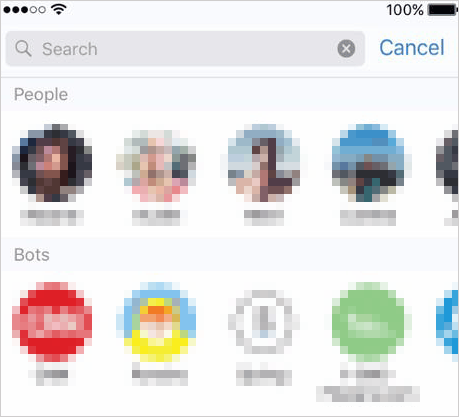
Um eine bestimmte WhatsApp-Nachricht auf Ihrem iPhone zu finden, wiederholen Sie bitte die folgenden Schritte.
1. Öffnen Sie WhatsApp und stellen Sie sicher, dass Sie sich angemeldet haben.
2. Entdecken Sie Chats am unteren Rand und rufen Sie die Suchleiste auf, indem Sie den Bildschirm nach unten ziehen.
3. Geben Sie die Schlüsselwörter in das Suchfeld ein, um nach dem gewünschten Nachrichtenverlauf zu suchen.
Beachten Sie, dass Sie zu dem Nachrichtenthread weitergeleitet werden, der den Suchbegriff enthält, und die besten Übereinstimmungen hervorgehoben werden, wenn Sie auf ein Suchergebnis tippen.
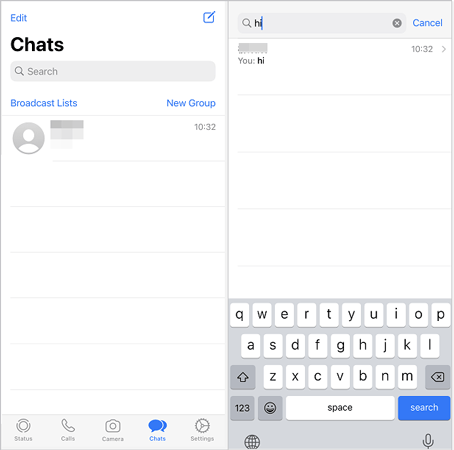
Schließlich können Sie Siri, den Sprachassistenten, bitten, für Sie nach den Textnachrichten zu suchen. Dieser Weg ist benutzerfreundlich für diejenigen, die ein Auto fahren.
Wie durchsuche ich den iMessage-Verlauf mit Siri??
1. Wecken Sie Siri auf Ihrem iPhone auf. Wenn Ihr iPhone über eine Home-Taste verfügt, drücken Sie diese nach unten, um Siri zu aktivieren. Wenn dies nicht der Fall ist, drücken Sie die Seitentaste oder sagen Sie "Hey, Siri", um es aufzurufen.
2. Sagen Sie "Überprüfen Sie neue Nachrichten mit... (vervollständigen Sie die Schlüsselwörter der Nachricht)", und Siri beginnt mit der Suche.
3. Wenn es ein Ergebnis gibt, beginnt Siri, die Nachricht zu lesen, die mit dem Namen und der Telefonnummer des Absenders beginnt, und fragt Sie, ob Sie auf die Nachricht antworten möchten. Sie können das Wort " Erneut lesen " oder " Antworten" verwenden, um Siri zu steuern.

Wenn die Nachrichten, nach denen Sie suchen möchten, von Ihrem iPhone gelöscht wurden, wird die Sache etwas komplex. Manchmal sind die Nachrichten, die von einem Gerät verschwinden, immer noch auf anderen Geräten vorhanden. So können Sie die Nachrichten-App auf Ihren anderen Apple-Geräten überprüfen, um zu sehen, ob sie vorhanden sind.
Wenn nicht, können Sie nach der iCloud-Sicherungsdatei suchen, um zu sehen, ob Sie die Nachrichten in iCloud gesichert haben. Öffnen Sie einfach die App "Einstellungen > tippen Sie auf Ihren Namen > klicken Sie auf iCloud > wählen Sie "Nachrichten". Wenn die Option "Nachrichten" aktiviert ist, können Sie die neueste iCloud-Sicherungsdatei wiederherstellen und später nach den gewünschten Nachrichten suchen.
Diese Methode ist jedoch riskant, da Sie die vorhandenen Daten auf Ihrem iPhone verlieren.
Anmerkung: Sie müssen viele Male auf den oberen Bildschirm tippen und ständig zum Anfang des Nachrichten-Threads zurückkehren. Trotzdem kostet es weniger Energie, als die Nachrichten von Anfang bis Ende nach unten zu scrollen.
Sie werden sicherlich die Textnachrichten auf dem iPhone mit den oben genannten sechs effektiven Methoden durchsuchen. Es ist nicht schwer herauszufinden, dass Coolmuster iOS Assistant der schnellste Weg unter allen Lösungen ist. Darüber hinaus können Sie auch Nachrichten und andere iPhone-Daten im Programm sichern und verwalten, was Ihnen Komfort und Flexibilität bietet.
Wenn Sie bei der Verwendung in Schwierigkeiten geraten, teilen Sie uns Ihr Problem bitte in den Kommentaren mit.
Verwandte Artikel:
Beste Anweisungen zum Anzeigen und Lesen von iPhone-Textnachrichten auf dem Computer
2 Möglichkeiten, gelöschte Textnachrichten von der SIM-Karte auf Android-Handys wiederherzustellen
Wie drucke ich Textnachrichten von iPhone / Android für das Gericht?
[2023] Wie kann man gelöschte Nachrichten im Messenger auf dem iPhone problemlos abrufen?





